Plugin de Transformação XSL (obsoleto) para grupos de agentes privados Jitterbit
Introdução
O plugin de Transformação XSL aplica uma folha de estilo de Transformação XSL (XSLT) a um arquivo de entrada enquanto ele passa da fonte para o destino. O plugin utiliza o processador XSLT Saxon, que suporta XSLT 2.0.
Este plugin pode ser associado apenas a grupos de agentes privados e não está disponível nos grupos de agentes em nuvem Jitterbit.
Importante
Plugins fornecidos pela Jitterbit são obsoletos.
Baixar e adicionar o plugin
O plugin de Transformação XSL é um plugin padrão Jitterbit que já está disponível na página Plugins do Console de Gerenciamento e não precisa ser baixado ou adicionado à organização.
Se solicitado pelo suporte, este plugin pode ser baixado no link fornecido abaixo e adicionado à organização.
Associar o plugin a um grupo de agentes
O plugin de Transformação XSL deve ser associado a um grupo de agentes privados para tornar o plugin disponível em todos os agentes do grupo.
O plugin é listado na página Plugins do Console de Gerenciamento com o nome de exibição Jitterbit XSL Transform.
Definir variáveis e usar o plugin em um projeto
Consulte estes tópicos para obter informações sobre como usar plugins em um projeto:
O plugin de Transformação XSL utiliza estas variáveis:
| Nome | Tipo | Obrigatório | Descrição |
|---|---|---|---|
XSLT.stylesheet |
String | Opcional | Folha de estilo XSLT em texto simples. |
XSLT.stylesheet_filename |
String | Opcional | Nome de um arquivo contendo a folha de estilo XSLT a ser aplicada. O valor pode ser um caminho absoluto ou um caminho relativo ao diretório de instalação do plugin. |
Exemplo
Um exemplo típico é buscar dados de um serviço web e alimentar esses dados em um segundo serviço web. Neste exemplo, os dados buscados do serviço web de origem possuem namespaces (ns1). No entanto, o serviço web de destino não precisa dos namespaces. Usando o plugin XSL Transform, os namespaces serão removidos dos dados do serviço web de origem antes de chamar o serviço web de destino.
Esses passos descrevem como usar o plugin XSL Transform para remover os namespaces dos dados do serviço web de origem e, em seguida, chamar o serviço web de destino. Os passos usam o Design Studio como exemplo; você pode usar este plugin no Studio seguindo passos semelhantes.
-
Acesse o arquivo de manifesto do plugin XSL Transform através da página Plugins do Console de Gerenciamento.
-
Leia o manifesto para encontrar o local onde o plugin espera que o Java esteja instalado. Verifique se o Java está instalado nesse local. Se o Java estiver em um local diferente no agente privado, você deve realizar esses passos em cada agente do grupo:
- Pare o agente privado.
- Navegue até a pasta do plugin no agente privado.
- Edite o arquivo de manifesto para apontar para o local correto do Java.
- Reinicie o agente privado.
-
No Design Studio, crie um novo script para remover os namespaces, conforme mostrado neste script de exemplo:
<trans> $XSLT.stylesheet = '<xsl:stylesheet xmlns:xsl="http://www.w3.org/1999/XSL/Transform" version="1.0" xmlns:ns1="urn:microsoft-dynamics-nav/xmlports/x50001" exclude-result-prefixes="ns1"> <xsl:output method="xml" encoding="utf-8" indent="yes"/> <xsl:strip-space elements="*"/ <xsl:template match="ns1:*"> <xsl:element name="{local-name()}" namespace="urn:microsoft-dynamics-nav/xmlports/x50001"> <xsl:apply-templates select="node() | @*"/> </xsl:element> </xsl:template> <xsl:template match="node() | @*"> <xsl:copy> <xsl:apply-templates select="node() | @*"/> </xsl:copy> </xsl:template> </xsl:stylesheet> '; </trans>Nota
O nome da variável no script acima é importante. Você precisa usar o mesmo nome de variável que o plugin procura. O plugin procura especificamente por
XSLT.stylesheete usa o valor atribuído a ele no script. -
Crie uma operação e use o script em qualquer lugar no fluxo da operação. Na operação mostrada abaixo, o script é nomeado XSLT Code.
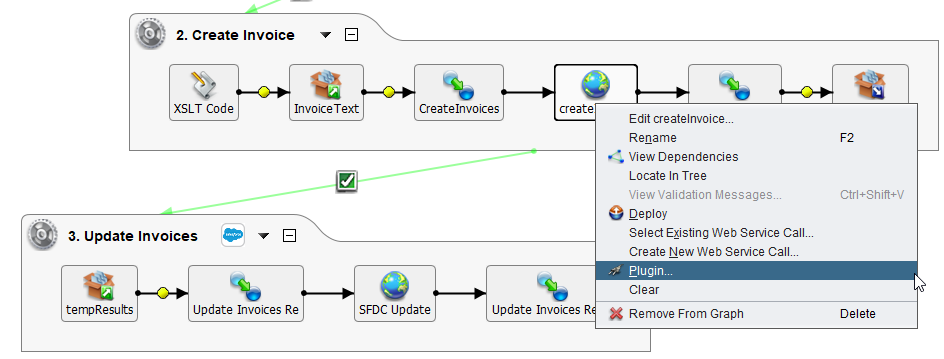
-
Aplique o plugin no ponto onde o serviço web é chamado. Na operação de exemplo acima, o serviço web é nomeado createInvoice. Para abrir o diálogo Pipeline Plugins, clique com o botão direito no serviço web e selecione Plugin no menu:
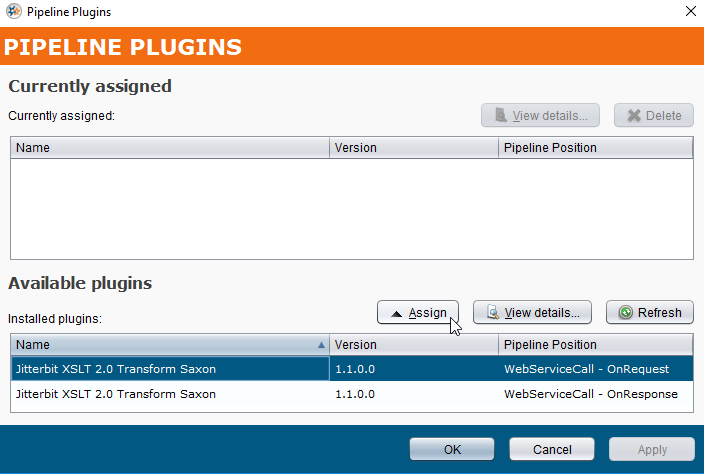
- O plugin foi atribuído ao agente privado nas etapas anteriores, permitindo que o Design Studio veja e exiba o plugin na seção Plugins Disponíveis na metade inferior do diálogo. Se o plugin não for exibido imediatamente, clique no botão Atualizar no diálogo.
- Você deve selecionar a Posição do Pipeline. Neste exemplo, o plugin é chamado quando a entrada é enviada, o que ocorre ao fazer a solicitação ao serviço web. A opção WebServiceCall - OnRequest está selecionada.
- Clique no botão Atribuir.
-
O plugin de Transformação XSL agora é exibido na seção Atualmente Atribuído do diálogo. Clique no botão Aplicar para atribuir o plugin e clique em OK para fechar o diálogo:

-
Salve e implante a operação. A operação está completa e pronta para teste.